
【GAS】Google Docsを操作してみる
ひさびさにGoogle Apps Scriptについて書いていこうと思います。
今回はGoogle Docsを操作していきます。
1.Docsの準備
今回のテスト用に適当にドキュメントを作りました。
データがちゃんと取れてこれるか確認するためにも複数行で書いています。

2.GASの準備
Apps Scriptを開いてください。
簡単なのは、docsだったりspreadsheetのメニューにある「拡張機能」>「Apps Script」で開けます。

3.実際にGASを書いていく
タイトル取得
まずはドキュメントの名前を取っていくところから始めていきます。
こちらのように書いてください。
function myFunction() {
const url = 'https://docs.google.com/document/d/xxxxxxxxxxx';
const doc = DocumentApp.openByUrl(url);
console.log(doc.getName());
}
urlにはドキュメントのurlをコピーして貼り付けてください。
コンソールにドキュメントの名前を出します。
実行を押してみると実行ログにドキュメントの名前が出てきます。

実行時に権限を求められるので、承認してください。
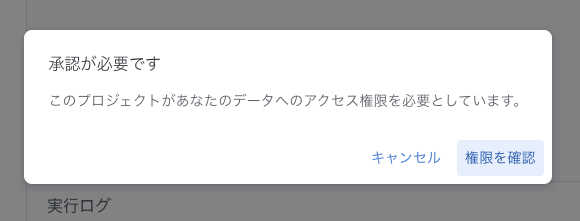
ドキュメントの本文を取得
getBodyで本文情報の全体(オブジェクト)をとり、getTextで文字を取ります。
var body = doc.getBody(); // ドキュメントの本文を取得
console.log(body.getText());ドキュメントの本文を設定
setTextで文字を反映されます。
まるっと入れ替わるので、注意が必要です。
body.setText('テキストを入れ替える');文字を追加
入れ替えるのではなく、テキストを追加できます。
body.appendParagraph(bodyText);文字列置換
replaceTextで文字の置換ができます。
var body = doc.getBody(); // ドキュメントの本文を取得
var searchText = "テスト"; // 置換したいテキスト
var replaceText = "てすと"; // 置換後のテキスト
// ドキュメント内のテキストを検索して置換
body.replaceText(searchText, replaceText);ページ分割
ページを分けることができます。
body.appendPageBreak();ドキュメントの新規作成
function create() {
var title = "新しい文書"; // ドキュメントのタイトル
var bodyText = "これは新しいドキュメントの本文です。"; // ドキュメントの本文
// 新しいドキュメントを作成
var newDoc = DocumentApp.create(title);
// ドキュメントの本文を取得
var body = newDoc.getBody();
// 本文にテキストを追加
body.appendParagraph(bodyText);
}まとめ
スプレッドシートでもいろいろできましたが、ドキュメントでもいろいろできますね。
添削だったり、テンプレート作ったりといろんなことができそうです。
GASを使えば、スプレッドシートからドキュメントへ連携だったりと便利なことがたくさんできます。
ぜひ使ってみてください。
